配置C++头文件路径需在Sublime Build System中使用-I参数指定目录,如-I./include,并修改构建配置文件添加多条路径,确保编译器能找到自定义或第三方头文件。
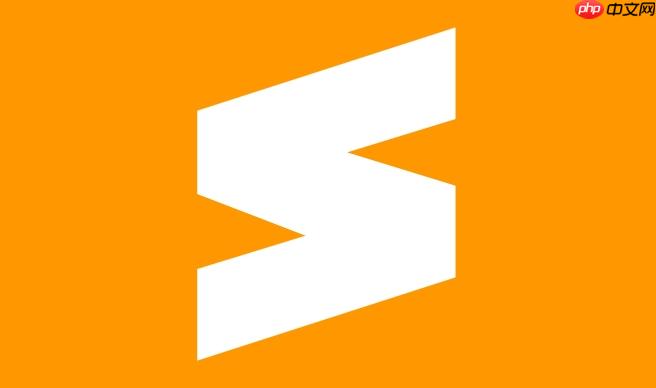
配置C++头文件路径的方法
在使用Sublime Text开发C++项目时,如果项目中包含自定义头文件或第三方库头文件,编译器需要知道这些头文件的存放路径。否则会出现“no such file or directory”的错误。解决方法是在编译命令中正确添加头文件搜索路径。
-I 参数指定头文件目录
通过在编译命令中使用 -I 参数,可以告诉编译器额外的头文件查找路径。例如:
-
-I./include表示将当前目录下的 include 文件夹加入头文件搜索路径 -
-I/usr/local/include添加系统级第三方库路径 -
-I../common引用上级目录中的公共头文件
修改Sublime Build System
打开 Sublime Text,进入 Tools → Build System → New Build System,创建一个自定义构建配置,例如命名为 C++.sublime-build,内容如下:
{
"shell_cmd": "g++ -I./include -I../mylib/include -std=c++17 -Wall ${file} -o ${file_path}/${file_base_name} && ${file_path}/${file_base_name}",
"file_regex": "^(..[^:]*):([0-9]+):?([0-9]+)?:? (.*)$",
"working_dir": "${file_path}",
"selector": "source.c, source.cpp",
"variants":
[
{
"name": "Run",
"shell_cmd": "${file_path}/${file_base_name}"
}
]
}
保存后,在构建系统中选择你新建的配置即可生效。
立即学习“C++免费学习笔记(深入)”;
多目录与项目结构适配
若项目结构较复杂,可按实际路径添加多个 -I。比如项目结构为:
project/
├── src/
│ └── main.cpp
├── include/
│ └── myheader.h
└── lib/external/
└── eigen/
则编译命令应写成:
"shell_cmd": "g++ -Iinclude -Ilib/external/eigen -std=c++14 ${file} -o ${file_path}/${file_base_name} && ${file_path}/${file_base_name}"
确保所有 #include 路径都能被正确解析。
基本上就这些。关键是把头文件所在目录用 -I 明确传给 g++,配合 Sublime 的构建系统灵活调整路径即可。































